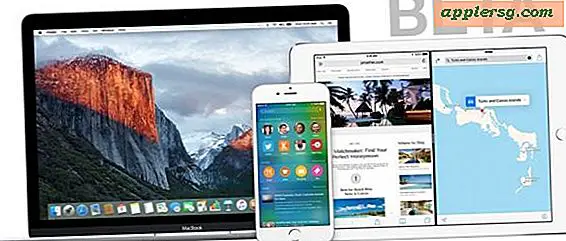So erstellen Sie Ihr eigenes GaiaOnline-Profillayout
GaiaOnline ist die Website, auf der die Community von Gaia interagiert. Es bietet Spiele, Preise, Wettbewerbe, Diskussionsforen und einen Avatar. GaiaOnline wird hauptsächlich von Teenagern verwendet, zieht aber auch junge Erwachsene und College-Studenten an. Wenn Sie sich bei GaiaOnline anmelden, können Sie Ihr eigenes Avatar- und Profillayout erstellen. Ihr Profil befindet sich in einer Standardeinstellung, Sie können es jedoch nach Ihren Wünschen bearbeiten und Panels, Hintergründe und Bilder auswählen.
Profilfelder neu anordnen
Schritt 1
Gehen Sie auf die Gaia-Homepage. Klicken Sie auf "MyGaia", "Mein Profil", "Mein Profil-Layout bearbeiten".
Schritt 2
Wählen Sie ein beliebiges Panel aus, das Sie verschieben möchten. Zum Beispiel möchten Sie vielleicht ein wichtigeres Feld wie Freunde oder Wunschliste über Ihrem Aquarium.
Klicken Sie auf das Bedienfeld und ziehen Sie es an seine neue Position. Lassen Sie die Maus los, wenn sie an der gewünschten Stelle ist.
Panels und Titel bearbeiten
Schritt 1
Klicken Sie in dem Panel, dessen Titel Sie ändern möchten, auf die Schaltfläche "Bearbeiten". Geben Sie einen neuen ein und klicken Sie auf "Aktualisieren".
Schritt 2
Suchen Sie die Anweisungen am unteren Rand eines Bedienfelds, um zu erfahren, wie Sie weitere Details ändern können. Die meisten Panels verfügen über einen Link, mit dem Sie mehr als nur den Titel anpassen können.
Klicken Sie auf den Link "Hier klicken", um die Details des Panels in Ihrem Konto zu ändern. Es öffnet sich eine neue Registerkarte, in der Sie weitere Informationen hinzufügen können. Wählen Sie "Vorschau", um zu sehen, wie Ihre Änderungen in Ihrem Profil aussehen. Klicken Sie auf "Alle Änderungen speichern", wenn Sie fertig sind.
Themen bearbeiten
Schritt 1
Wählen Sie eine Kategorie aus dem blauen Feld auf der rechten Seite der Seite aus. Es erscheint ein Popup-Fenster, es sei denn, Sie wählen "Ansicht" oder "Speichern". Wenn Sie beispielsweise "Design" auswählen, wird ein Feld mit verschiedenen Hintergrunddesigns angezeigt, die Sie hinzufügen können. Sie können auch ein Online-Bild erhalten, indem Sie seine Webadresse unter der Registerkarte "URL" eingeben.
Schritt 2
Wählen Sie "Anzeigen", um zu sehen, wie Ihr aktualisiertes Profil aussehen wird. Sie können zurückgehen und weitere Änderungen vornehmen, indem Sie auf den Link "Seitenlayout bearbeiten" klicken.
Klicken Sie auf "Speichern", wenn Sie mit Ihrem neuen GaiaOnline-Profil zufrieden sind.



![Redsn0w 0.9.10b3 Jailbreak mit Bugfixes veröffentlicht [Links herunterladen]](http://applersg.com/img/ipad/891/redsn0w-0-9-10b3-jailbreak-released-with-bug-fixes.jpeg)